Desinstalación del driver de la impresora
![]()
El Control de estado instalado con el driver de impresora actual se desinstala junto con el driver.
![]() Mantenga pulsada la tecla [Alimentación] durante un segundo.
Mantenga pulsada la tecla [Alimentación] durante un segundo.
![]() En el menú [Inicio], haga clic en [Dispositivos e impresoras].
En el menú [Inicio], haga clic en [Dispositivos e impresoras].
En Windows Vista o Windows Server 2008, haga clic en [Panel de control] y, a continuación, haga clic en [Impresoras] en [Hardware y sonido].
En Windows XP, haga clic en [Impresoras y faxes].
En Windows Server 2003/2003 R2, seleccione [Configuración] y, a continuación, haga clic en [Impresoras y faxes].
![]() Haga clic con el botón secundario del ratón en el icono de la máquina y, a continuación, haga clic en [Quitar dispositivo].
Haga clic con el botón secundario del ratón en el icono de la máquina y, a continuación, haga clic en [Quitar dispositivo].
En Windows XP/Vista o Windows Server 2003/2003 R2/2008, haga clic con el botón derecho del ratón en el icono de la máquina y, a continuación, haga clic en [Quitar].
![]() Haga clic en [Sí].
Haga clic en [Sí].
Se desinstalará el driver de impresora.
![]() Seleccione cualquier icono de máquina y, a continuación haga clic en [Propiedades del servidor de impresión].
Seleccione cualquier icono de máquina y, a continuación haga clic en [Propiedades del servidor de impresión].
En Windows XP/Vista o Windows Server 2003/2003 R2/2008, haga clic en [Propiedades del servidor] en el menú [Archivo].
![]() Haga clic en la pestaña [Drivers].
Haga clic en la pestaña [Drivers].
![]() En la lista [Drivers de impresora instalados:], seleccione [Nombre de impresora] y, a continuación, haga clic en [Quitar].
En la lista [Drivers de impresora instalados:], seleccione [Nombre de impresora] y, a continuación, haga clic en [Quitar].
En Windows XP/Vista o Windows Server 2003/2003 R2/2008, vaya al paso 9.
![]() Haga clic en [Quitar el controlador y el paquete de controladores] y en [Aceptar].
Haga clic en [Quitar el controlador y el paquete de controladores] y en [Aceptar].
![]() Haga clic en [Sí].
Haga clic en [Sí].
En Windows XP/Vista o Windows Server 2003/2003 R2/2008, vaya al paso 12.
![]() Haga clic en [Borrar].
Haga clic en [Borrar].
![]() Haga clic en [Aceptar].
Haga clic en [Aceptar].
![]() Haga clic en [Cerrar].
Haga clic en [Cerrar].
En Windows 7 o Windows Server 2008 R2, vaya al paso 21.
En Windows Vista, vaya al paso 18.
![]() En el menú [Herramientas] haga clic en [Opciones de carpeta...].
En el menú [Herramientas] haga clic en [Opciones de carpeta...].
![]() Haga clic en la ficha [Vista].
Haga clic en la ficha [Vista].
![]() En el cuadro [Configuración avanzada:] haga clic en [Mostrar todos los archivos y carpetas ocultos] y, a continuación, cancele la selección de la casilla de verificación [Ocultar las extensiones de archivo para tipos de archivos conocidos].
En el cuadro [Configuración avanzada:] haga clic en [Mostrar todos los archivos y carpetas ocultos] y, a continuación, cancele la selección de la casilla de verificación [Ocultar las extensiones de archivo para tipos de archivos conocidos].
![]() Haga clic en [Aceptar].
Haga clic en [Aceptar].
![]() En el menú [Inicio] haga clic en [Buscar].
En el menú [Inicio] haga clic en [Buscar].
![]() Haga clic en [Todos los archivos y carpetas] e introduzca el nombre del archivo INF del modelo (p. ej. oemsetup.inf) en el campo [Todo o parte del nombre del archivo:].
Haga clic en [Todos los archivos y carpetas] e introduzca el nombre del archivo INF del modelo (p. ej. oemsetup.inf) en el campo [Todo o parte del nombre del archivo:].
En Windows Vista, seleccione [Otros] en [Mostrar sólo] e introduzca el nombre del archivo INF del modelo en el campo [Buscar].
![]() En el cuadro [Buscar en:] seleccione el disco duro en el que se ha instalado Windows y haga clic en [Búsqueda].
En el cuadro [Buscar en:] seleccione el disco duro en el que se ha instalado Windows y haga clic en [Búsqueda].
![]() Haga clic con el botón secundario en el archivo que aparece como resultado de la búsqueda y haga clic en [Eliminar].
Haga clic con el botón secundario en el archivo que aparece como resultado de la búsqueda y haga clic en [Eliminar].
Se desinstalará el archivo INF.
![]() Haga clic en [Sí].
Haga clic en [Sí].
![]() Reinicie Windows.
Reinicie Windows.
![]()
Para actualizar el servidor de impresión, descargue el driver más reciente del sitio Web del fabricante.